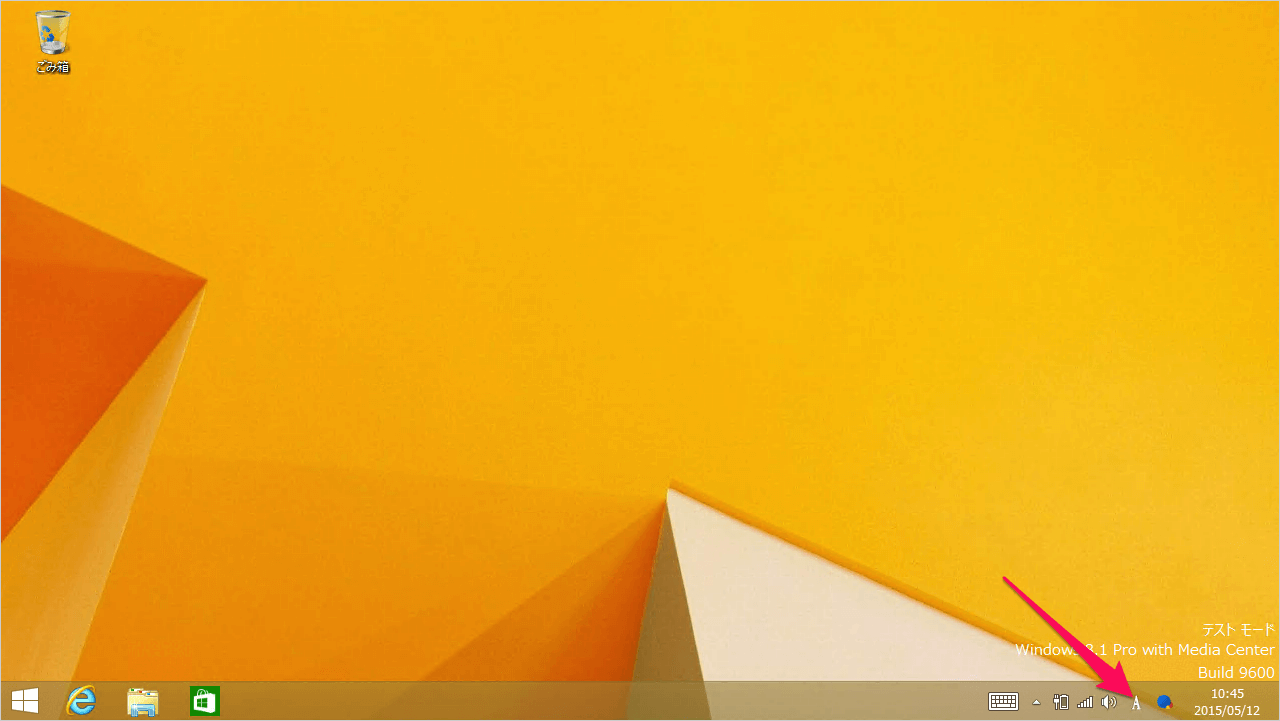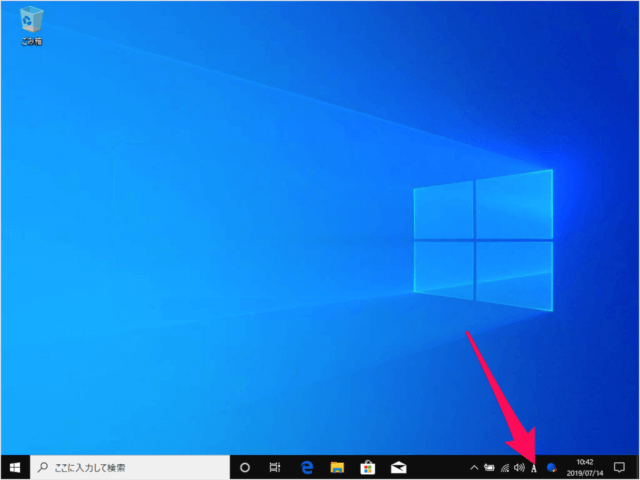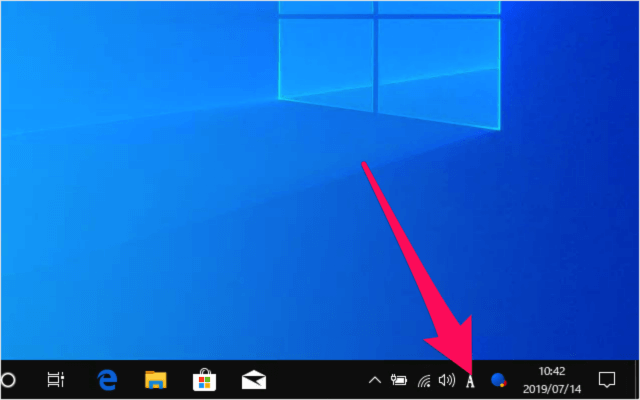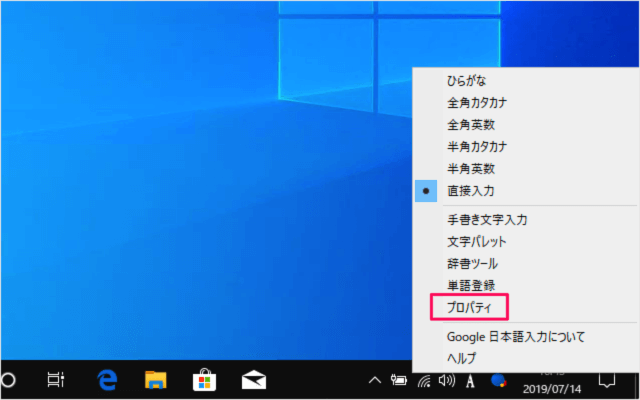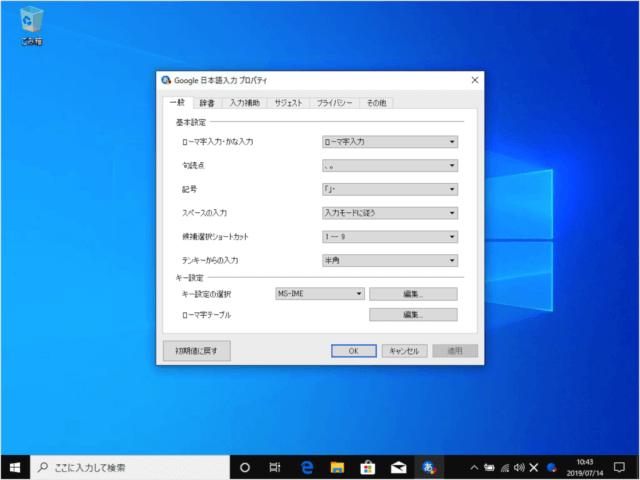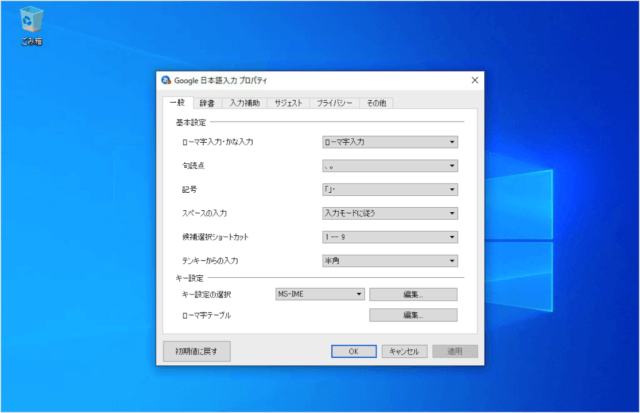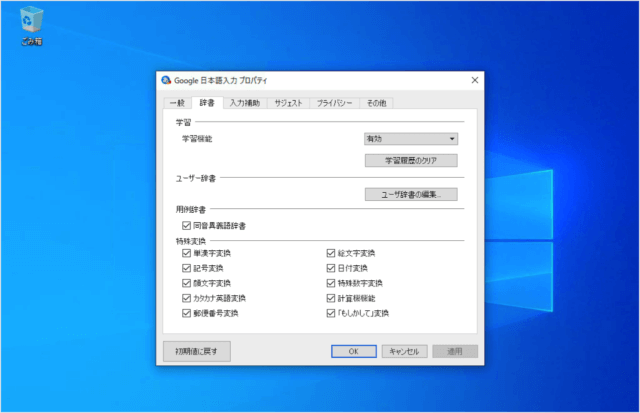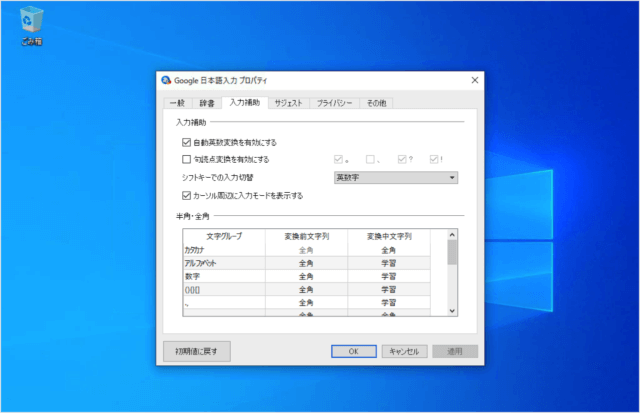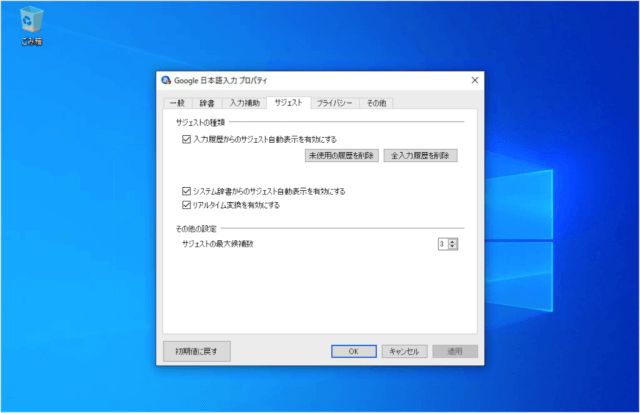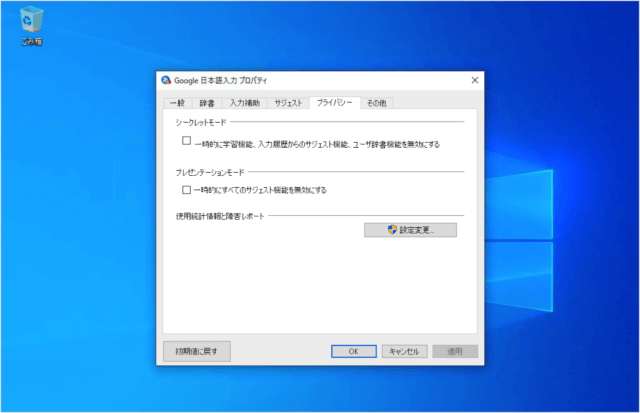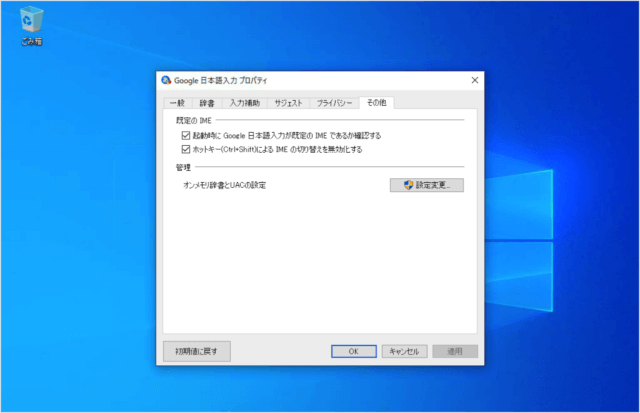目次
Windows10 にインストールした日本語入力システム(IME)「Google 日本語入力」のプロパティを紹介します。
デスクトップの画面右下にあるタスクバーから「A」あるいは「あ」みマウスカーソルをもっていき
右クリックすると
このようにメニューが表示されるので、その中から「プロパティ」をクリックします。
すると、このように「Google 日本語入力 プロパティ」ウィンドウが表示されます。
それではプロパティで、どのような項目が設定できるのかをみていきます。
一般
基本設定やキーの設定を行います。
- 基本設定
ローマ字入力・かな入力
句読点
記号
スペースの入力
候補選択ショートカット
テンキーからの入力
- キー設定
キー設定の選択
ローマ字テーブル
辞書
辞書の学習機能やユーザー辞書・用例辞書・特殊変換の設定を行います。
- 学習
学習機能
学習履歴のクリア
- ユーザー辞書
ユーザー辞書の編集
- 用例辞書
同音異義語辞書
- 特殊変換
単漢字変換
記号変換
顔文字変換
カタカナ英語変換
郵便番号変換
絵文字変換
日付変換
特殊数字変換
計算機機能
「もしかして」変換
入力補助
入力補助や文字グループの半角・全角の設定を行います。
- 入力補助
自動英数変換を有効にする
句読点変換を有効にする
シフトキーでの入力切替
カーソル周辺に入力モードを表示する
- 半角・全角
サジェスト
サジェストの種類やその他の設定を行います。
- サジェストの種類
入力履歴からサジェスト自動表示を有効にする
システム辞書からサジェスト自動表示を有効にする
リアルタイム変換を有効にする
- その他の設定
サジェストの最大候補数
プライバシー
日本語入力のプライバシーに関する設定を行います。
- シークレットモード
一時的に学習機能、入力履歴からサジェスト機能、ユーザー辞書機能を無効にする
- プレゼンテーションモード
一時的にすべてのサジェスト機能を無効にする
- 使用統計情報と詳細レポート
その他
その他の設定を行います。
- 既定の IME
起動時に Google 日本語入力が既定の IME であるか確認する
ホットキー(Ctrl+Shift)による IME の切り替えを無効化する
- 管理
オンメモリ辞書とUACの設定